Winaero Tweaker 0.6은 많은 변경 사항과 함께 출시되었습니다.
오늘은 Winaero Tweaker 0.6을 출시했습니다. 응용 프로그램에는 몇 가지 새로운 기능과 개선 사항이 있습니다. 이러한 변경 사항을 자세히 살펴보겠습니다.
광고
우선, Winaero Tweaker에 설치 프로그램(및 제거 프로그램)이 있다는 사실을 알게 되어 기쁩니다. 사람들은 오랫동안 그것을 요구했습니다. 이제 Winaero Tweaker를 쉽게 설치 및 제거할 수 있습니다.
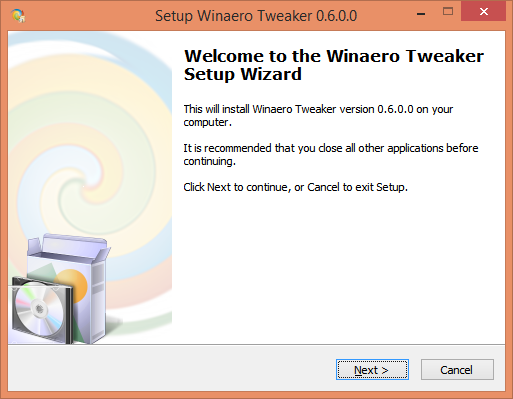
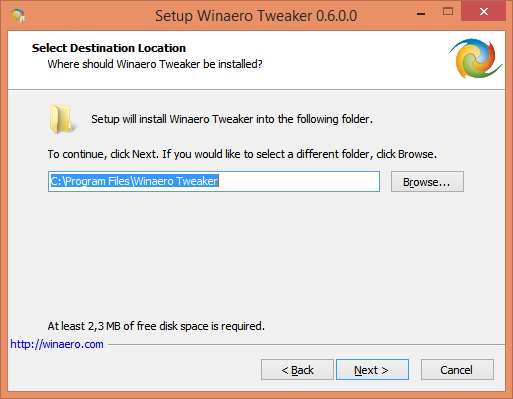

업데이트: 휴대용 설정 모드는 다음과 같습니다.

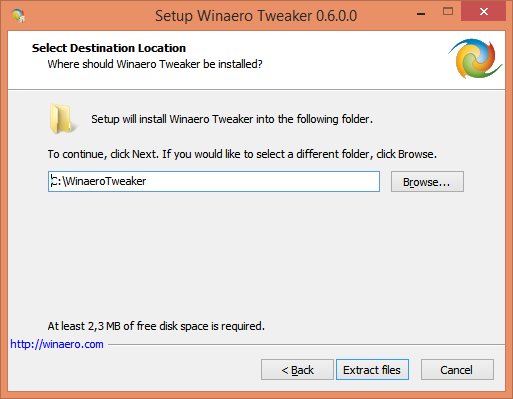 필요한 경우 앱을 다시 다운로드하세요.
필요한 경우 앱을 다시 다운로드하세요.
업데이트 2: Winaero Tweaker 0.6.0.1이 출시되었습니다.
다음은 유지 관리 릴리스입니다.
- Alt+Tab 모양의 버그를 수정했습니다(썸네일의 크기가 적절하게 조정되지 않음).
- 업데이트된 기능 설명;
- Windows 8용으로 생성된 파일을 추출하려고 했던 Windows 7용 설치 프로그램을 업데이트했습니다.
"나중에 직접 하겠습니다" 버튼으로 사소한 버그를 수정했습니다. 때로는 필요한 조치를 계속 요구했습니다.
또 다른 변경 사항은 "탐색기 다시 시작" 요청입니다. 일부 페이지에서 추가 "적용" 버튼을 제거하고 대신 이 버튼을 구현하여 시간을 절약하고 사용자 인터페이스를 보다 일관되게 만들었습니다.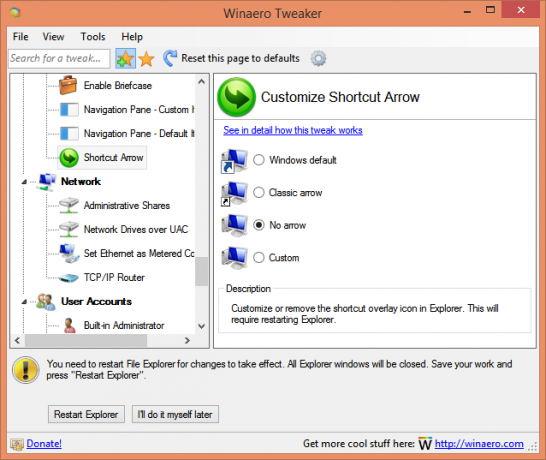
작업 표시줄 축소판
 이 기능을 사용하면 Windows 10, Windows 8 및 Windows 7에서 작업 표시줄 축소판 모양을 사용자 지정할 수 있습니다. 축소판 크기를 변경하고, 창 그룹에 표시되는 축소판 수, 축소판과 축소판 여백 사이의 간격을 변경할 수 있습니다.
이 기능을 사용하면 Windows 10, Windows 8 및 Windows 7에서 작업 표시줄 축소판 모양을 사용자 지정할 수 있습니다. 축소판 크기를 변경하고, 창 그룹에 표시되는 축소판 수, 축소판과 축소판 여백 사이의 간격을 변경할 수 있습니다.
마지막 로그온 정보
 이 옵션을 활성화하면 로그인할 때마다 마지막으로 성공한 로그온 날짜와 시간이 포함된 정보 화면이 표시됩니다. 이전 로그온에 실패한 경우에도 동일한 정보가 표시됩니다. 이제 이 기능은 Winaero Tweaker로 켤 수 있습니다.
이 옵션을 활성화하면 로그인할 때마다 마지막으로 성공한 로그온 날짜와 시간이 포함된 정보 화면이 표시됩니다. 이전 로그온에 실패한 경우에도 동일한 정보가 표시됩니다. 이제 이 기능은 Winaero Tweaker로 켤 수 있습니다.
작업 표시줄 버튼 플래시 카운트
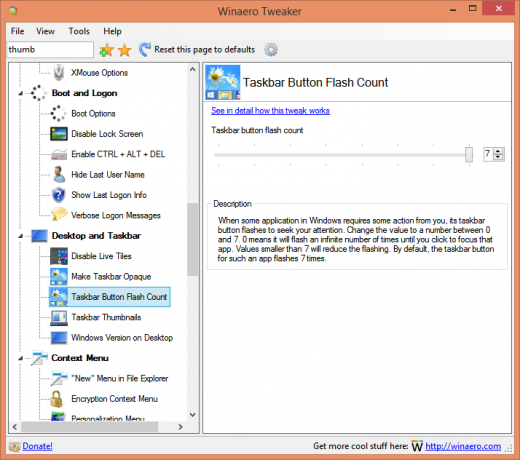
트레이에서 실행되지 않는 Windows 10의 일부 응용 프로그램이 사용자의 조치를 요구하거나 사용자에게 알리려는 경우 작업 표시줄 버튼이 깜박여 사용자의 주의를 끌 수 있습니다. 기본적으로 이러한 앱의 작업 표시줄 버튼은 7번 깜박입니다. 이 옵션을 사용하면 깜박이는 횟수를 줄이거나 클릭할 때까지 깜박이도록 이 값을 변경할 수 있습니다.
Alt+Tab 옵션
이 새로운 옵션을 사용하면 Windows 10, Windows 8 및 Windows 7에서 Alt+Tab 대화 상자를 조정할 수 있습니다.
Windows 10에서는 Alt+Tab 투명도를 사용하여 플레이하거나 Alt+Tab을 열 때 열려 있는 창을 숨기거나 바탕 화면을 흐리게 할 수 있습니다. 
Windows 8 및 Windows 7에서는 앱 미리보기의 축소판 크기, 축소판 사이의 여백 및 간격을 조정할 수 있습니다. 예를 들어 Windows 8.1에서 Alt+Tab이 표시되는 방식은 다음과 같습니다.
예를 들어 Windows 8.1에서 Alt+Tab이 표시되는 방식은 다음과 같습니다. 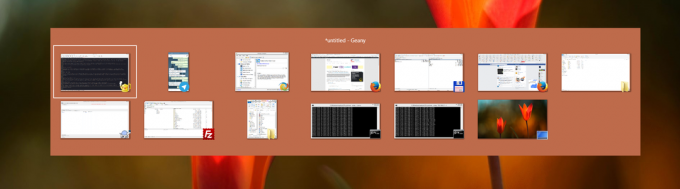
기본 모양은 다음과 같습니다.
지원되는 모든 Windows 버전에서 클래식 Alt+Tab 사용자 인터페이스를 활성화할 수도 있습니다.
마지막으로 새로운 섹션인 "도구"에서 특별한 것을 제공합니다.
상승된 바로가기
이 옵션을 사용하면 관리자 권한으로 선택한 응용 프로그램을 실행하지만 UAC 프롬프트는 표시하지 않는 바로 가기를 만들 수 있습니다. 정말 유용합니다. "Elevated Shortcut" 앱의 코드를 사용하지 않았습니다. 대신 처음부터 만들었습니다. 모든 Windows 버전에서 작동하며 안정적이고 빠릅니다.

아이콘 캐시 재설정
Windows 10 파일 탐색기의 아이콘이 이상하거나 깨져 보이면 아이콘 캐시가 손상된 것일 수 있습니다. 이 문제는 모든 Windows 버전에서 매우 일반적입니다. 이 옵션을 사용하면 Windows 10, Windows 8 및 Windows 7에서 한 번의 클릭으로 복구할 수 있습니다.
그게 다야 발견한 버그를 보고하고 자신만의 제안을 하십시오. 여기에서 Winaero Tweaker를 다운로드할 수 있습니다.
Winaero Tweaker 다운로드 | Winaero Tweaker 기능 목록 | Winaero Tweaker FAQ



